1、进入微信页面,点击下方“发现”,接着在“发现”页面点击“小程序”。见下图。
2、在“小程序”页面,点击“金山文档”。见下图。
3、进入“金山文档”页面,点击“共享”,之后在“共享”页面点击右下角“+”。见下图。
4、在接一下打开页面上,根据自己需要点击相应的文档类型(如:收集成员信息)。见下图。
5、在接一下打开页面上,根据自己需要点击相应的文档(如:新型肺炎防控信息登记表)。见下图。
6、进入表格页面,如需要修改就先修改,之后点击右上角三个小点,接着在弹出的下拉菜单中,点击“重命名”。见下图。
7、在弹出的“重命名文件”对话框,先修改文件名,之后点击“确定”。见下图。
8、返回表格后,接着点击返回键直至退到“金山文档”下“最近”页面。见下图。
9、找到刚建好的登记表文件,并点击右侧的“...”。见下图。
10、在弹出的菜单中,根据需要点击相应的项(如:分享)。见下图。
11、在“分享”页面,先设置好权限(如:可编辑)和有效天数,之后点击“发给微信好友”(或复制链接)即可分享出去,实现多人协作编辑该文档。见下图
怎样设置金山共享文档
以下为我的回答,希望能帮到您:
在金山文档中,如果您想添加其他人来进行协作编辑,可以按照以下步骤进行操作:
1.打开金山文档:首先登录您的金山文档账号,进入需要共享的文档所在的文件夹。
2.选择文档:在文件夹中找到您想要分享的文档,双击打开该文档。
3.点击分享按钮:在文档编辑界面,点击页面右上角的分享按钮(一般为一个人头像加号图标)。
4.添加可编辑的人:在弹出的分享设置界面中,输入您要添加的人的邮箱地址或用户名。然后选择该用户的权限为“可编辑”或“编辑”(不同文档编辑工具可能显示不同的权限选项)。
5.发送邀请:点击“发送邀请”按钮,系统会向您添加的人发送共享邀请。
6.接受邀请:被邀请的人需要查看邮箱或者登录金山文档账号,接受邀请后,就可以进行文档的协作编辑了。
请注意,被添加的人需要有金山文档账号,且需要接受邀请才能进行文档的协作编辑。同时,不同文档编辑工具可能在操作上会有细微差异,以上步骤仅供参考。
辛苦码字不易,如果我的回答对您有帮助,请及时采纳,谢谢!


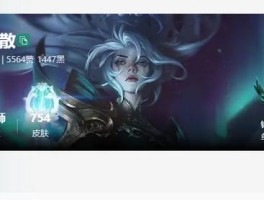







还没有评论,来说两句吧...